如今,许多用户同时拥有iPhone和iPad,同步这两种设备可以极大地简化日常生活和工作。无论是同步联系人、照片还是应用程序数据,Apple 都提供了多种便捷的方法。本文将介绍如何同步 iPhone 和 iPad 的 4 种常见方法。
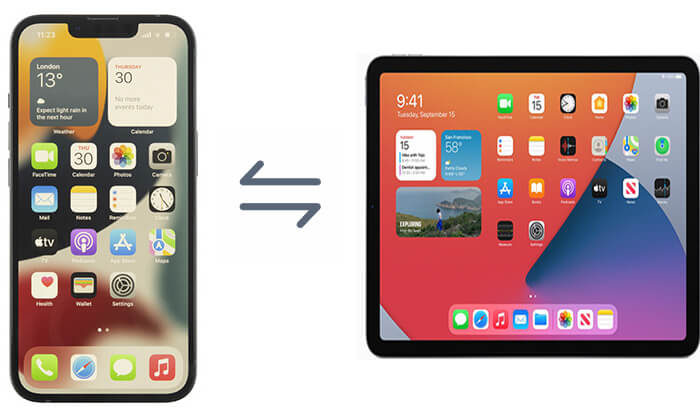
将 iPhone 与 iPad 同步的第一种方法是使用 iCloud。 iCloud 是 Apple 的云服务,允许用户在 iPhone 和 iPad 之间同步联系人、照片、文档和其他数据。但是,您需要足够的 iCloud 存储空间,并且数据同步取决于网络连接。 ( iCloud 存储空间不够?)
如何使用 iCloud 同步 iPhone 和 iPad?这里有两种方法:
此方法的优点是您无需重置 iPad。您只需在 iPhone 和 iPad 上使用相同的 Apple ID 登录并启用 iCloud 同步即可。系统会自动将您选择的数据同步到两个设备。
如何将 iPhone 与 iPad 同步?请按照以下步骤操作:
步骤 1. 在 iPhone 和 iPad 上,转到“设置”应用程序。
步骤 2. 点击顶部的“Apple ID”(显示您姓名的选项),然后选择“iCloud”。
步骤 3. 在 iCloud 设置中,您可以选择要同步的数据类型,例如照片、邮件、通讯录、日历等。 ( iCloud 照片不同步?)

步骤4.启用这些选项后,确保两台设备都连接到Wi-Fi,数据将自动同步。
除了 iCloud 同步之外,您还可以使用 iCloud 备份将 iPhone 中的所有数据同步到 iPad。但是,此方法需要您删除 iPad 上的现有数据。
以下是如何使用 iCloud 备份将 iPhone 无线同步到 iPad:
步骤 1. 打开 iPhone 上的“设置”应用程序,点击“Apple ID”,选择“iCloud”>“iCloud 备份”,然后点击“立即备份”。

步骤2.接下来,打开iPad并转到“设置”>“常规”>“重置”,然后选择“删除所有内容和设置”。

步骤 3. 设备重新启动后,选择“从 iCloud 备份恢复”,然后选择您刚刚在 iPhone 上创建的备份。

想要从 iCloud 备份恢复而不重置?这是您不容错过的指南。
如何在不重置的情况下从 iCloud 备份恢复? [2个快速解决方案]第二种方法是使用 iTunes。通过使用 iTunes 备份和恢复,您可以轻松地将 iPhone 的数据同步到 iPad。 ( iTunes备份包括什么?)
以下是使用 iTunes 将 iPhone 链接到 iPad 的方法:
步骤 1. 将 iPhone 连接到电脑并启动 iTunes。
步骤2.单击设备图标,选择“立即备份”,然后选择“此计算机”。

步骤 3. 断开 iPhone 并将 iPad 连接到同一台计算机。
步骤4.在iTunes中,选择iPad设备,然后单击“恢复备份”,然后选择您刚刚创建的iPhone备份。

AirDrop 是一款用于在 Apple 设备之间快速共享文件的工具,允许在 iPhone 和 iPad 之间无线传输照片、视频、联系人等。但该方法仅适用于同步少量数据。
以下是使用 AirDrop 将 iPad 与 iPhone 配对的方法:
步骤 1. 在 iPhone 和 iPad 上,打开“控制中心”并按住网络设置卡。启用 AirDrop 并选择“所有人”。

步骤 2. 在 iPhone 上,选择要同步的文件,点击“共享”按钮,选择“AirDrop”,然后选择您的 iPad。

步骤 3. 在 iPad 上接受传入的文件,它们将自动保存到相应的应用程序中。
对于那些希望更高效、更方便地同步 iPhone 和 iPad 的人来说, Coolmuster Mobile Transfer是一个非常有用的工具。它是一款便捷的数据迁移工具,可实现一键式数据同步,支持多种数据类型。
Coolmuster Mobile Transfer的亮点:
以下是使用 Mobile Transfer 将 iPhone 连接到 iPad 的方法:
01在您的计算机上下载并安装该工具的适当版本。启动软件并使用 USB 数据线将 iPhone 和 iPad 连接到计算机。
02解锁您的设备并在出现提示时点击“信任”。然后您将看到已连接设备的界面。

03从提供的列表中选择您要传输的内容。单击“开始复制”开始同步您的 iPhone 和 iPad。

在本文中,我们探讨了如何通过各种方法同步 iPhone 和 iPad,包括通过 iCloud、iTunes、AirDrop 和Coolmuster Mobile Transfer 。每种方法都有其独特的优点,允许用户选择最适合自己需求的选项。
如果您想要一种更快的方式同步设备数据, Coolmuster Mobile Transfer无疑是一个绝佳的选择。立即尝试此工具,体验一键同步的便捷!
相关文章:
如何以 4 种有效方式将应用程序从 iPhone 同步到 iPad?